Ispravno povezivanje tableta sa televizorom. Značajke povezivanja tableta sa televizorom.
Detalji Pitanja i odgovori
Obično se postavlja pitanje kako povezati tablet s televizorom putem USB-a za gledanje medijskih datoteka na velikom ekranu kada u uređaju nema HDMI sučelja. Postoje dva načina za rješavanje ovog problema. U prvom tablet ima ulogu uobičajenog USB pogona, au drugom - punopravni medijski uređaj. Pogodnost ovog rješenja je što su ne samo svi moderni televizori, već i svi mobilni uređaji opremljeni USB konektorima.
Tablet voli USB stick
Povezivanje tipa mikro-mini-USB - USB vam omogućava prikazivanje video zapisa i slika na TV ekranu, kao i reprodukciju audio datoteka sačuvanih u memoriji tableta na ugrađenom uređaju za reprodukciju medija. Međutim, kloniranje prikaza gadgeta, poput prikazivanja igranja, stranice web pregledača ili streaming medija, neće uspjeti.
Postavljanje takve veze vrši se sljedećim redoslijedom:
- Jedan kraj USB kabla povezan je s televizorom, a drugi kraj umetnut je u mikro-USB utičnicu tableta.
- U izborniku koji se pojavljuje na zaslonu uređaja, odabrana je stavka "Poveži se kao uređaj za pohranu".
- Daljinski upravljač TV-a bira vrstu vanjske veze: Tipka Izvor (Izvor, Ulaz, Ulaz) - "USB pohrana".
- Na velikom ekranu prikazat će se lista dostupnih logičkih pogona i datoteka pohranjenih na njima.
Tablet kao media player
Ova vrsta veze idealna je samo kada i televizor i tablet podržavaju MHL (Mobile High Definition Link) tehnologiju. U razvoju ovog standarda učestvovali su poznati proizvođači kao što su Sony, LG, Samsung, Toshiba, HTC i drugi. Uz njegovu pomoć, uređaji mogu prenositi streaming video i audio visoke rezolucije na spoljne uređaje za prikaz (televizore i monitore), kao i klonirati bilo koju sliku sa njihovog ekrana.

Pasivni mikro-USB na HDMI kabel koristi se za povezivanje kompatibilnih uređaja. Obično je na televizoru samo jedan MHL-HDMI priključak, a možete ga prepoznati po odgovarajućim oznakama na kućištu ili provjerom tehničke dokumentacije. Prilikom postavljanja veze u TV meniju, trebali biste odabrati MHL-HDMI port kao vanjski izvor signala. U ovom slučaju, neće se vršiti samo prenos visokokvalitetnog videa i zvuka, već i paralelno punjenje baterije tableta, osiguravajući da se ne isključi u najnepovoljnijem trenutku.
Primjetna prednost takve žičane veze je odsustvo vidljivih kašnjenja pri prikazivanju sadržaja na tabletu i na televizoru. Istina, razlučivost slike na velikom ekranu odgovarat će mogućnostima prikaza uređaja. Ako MHL tehnologiju podržava samo tablet, trebat će vam aktivni kabel s adapterom da biste ga povezali s televizorom. Pored mikro-USB konektora i HDMI priključka, sadrži i USB konektor za povezivanje eksternog napajanja.
Tablet možete povezati s televizorom na najmanje tri glavna načina, čiji izbor ovisi o mogućnostima i karakteristikama određenih uređaja.
Kako povezati tablet sa televizorom putem hdmi-a?
Najlakši način povezivanja tableta s televizorom je korištenje HDMI sučelja. U ovom slučaju, televizor će raditi kao monitor, prikazujući sve što se događa na ekranu vašeg tableta (na primjer, gledanje filmova i videozapisa s YouTube kanala).
HDMI takođe prenosi zvuk, pa je ovaj metod dobar čak i kada trebate preslušati samo snimke diktafona ili svog omiljenog izvođača preko "spikerfona".
Proizvođači tableta bore se za svaki milimetar debljine uređaja, pa je ovaj izlaz napravljen za tablete u „mini“ ili „mikro“ verziji, a da biste tablet povezali s televizorom putem hdmi-a, morat ćete kupiti odgovarajući adapter.
Ako još nemate HDMI kabel, onda je bolje kupiti ne adapter, već odmah kabel tipa HDMI - HDMImicro (ili HDMI - HDMI mini).

Ispravljači su nepouzdana stvar (u potvrdu toga postoje i pregledi na mreži o njihovom niskom kvalitetu).
Povezivanje tableta sa televizorom putem hdmi-a ne zahtijeva nikakve postavke: samo trebate odabrati odgovarajući ulaz u TV meniju.
Ako imate stari TV bez HDMI ulaza, možete kupiti HDMI - RSA pretvarač.

Pri odabiru takvog pretvarača poželjno je posavjetovati se s profesionalnim prodavačem, a bolje je dogovoriti testiranje s mogućnošću povrata, jer mogu postojati problemi s rezolucijom ekrana i kvalitetom slike.
Zvuk pri povezivanju tableta sa starim televizorom preko tulipana morat će se dovoditi na odgovarajući audio ulaz televizora s izlaza za slušalice tableta.
Pretvarač HDMI u RSA aktivan je uređaj s elektroničkim punjenjem. Njegov trošak može iznositi oko 20% cijene proračunskog tableta, pa biste trebali razmisliti o izvodljivosti ove kupovine.
Kako povezati tablet sa televizorom putem USB-a?
Nažalost, nemaju svi tableti HDMI izlaz. Ali ako televizor ima USB konektor da biste povezali vanjski pogon, možete pokušati povezati umjesto diska ... tablet.
Koristite isti kabl kao za. Već ste shvatili da u ovom slučaju govorimo o uređajima koji rade na Androidu.
Nakon povezivanja na TV putem usb tablet prikazat će poruku da je uređaj povezan putem USB-a i ponudit će odabir opcija povezivanja: punjenje, vanjski pogon ili kamera.
U okviru ovog primjera na televizoru je bilo moguće "vidjeti" samo dodatnu SD karticu tableta, ali nije bilo moguće prebaciti se na gledanje ugrađene memorije uređaja.

Ali nema veze - datoteke se mogu kopirati iz memorije na SD. USB veza ograničena je samo na rad s multimedijskim datotekama, jer televizor još ne razumije druge formate. Dodatni plus ove veze je što će se tablet ponovo napuniti.
Kako povezati tablet sa televizorom putem WiFi-ja?
Ima ih još moderne tehnologije... Morate provjeriti podržava li vaš televizor tehnologiju " Zrcaljenje ekrana»(Zrcaljenje ekrana).
Ostala imena ove tehnologije su - Wi-Fi Direct, MirrorLink ili Miracast. Podržavaju ga moderni televizori većine marki - LG, Philips, Sony, Samsung, Panasonic i drugih proizvođača - ako televizor koristi Smart TV.
Takođe, podrška za "zrcaljenje" trebala bi biti na tabletu. U pravilu ga većina modernih uređaja ima na nivou samog Android sistema, počev od verzije 4.2.
Da biste povezali tablet s televizorom putem WiFi mreže, trebaju vam oba.
Nakon toga, morate otići u izbornik za odabir TV ulaza i odabrati "Zrcaljenje zaslona". Na ekranu će se pojaviti jednostavna uputa o daljnjim radnjama. Ako ne možete postaviti zrcaljenje pomoću Android alata, trebali biste pogledati uslužne programe za zrcaljenje u Google trgovini aplikacija. Izbor je prilično velik za uređaje raznih marki.
Postavke zrcaljenja zaslona za tablete i telefone su slične.
Mogućnost prenosa slike sa ekrana takođe je dostupna za tablete sa operativnim sistemom Windows. U sustavu Windows 8/10 ovo je ugrađena funkcija, ali tableti s ovim sistemom nisu previše popularni u Rusiji.
Tipično je zrcaljenje jednostavnije postaviti u ekosistemu jedne marke, a u Appleovom slučaju to je jedina opcija. To je ono što zahtijeva Apple TV media player. Prijemni uređaj takođe mora podržavati AirPlay. To su u pravilu skupi modeli prijemnika i bežičnih audio sistema. Možda su najčešći audio uređaji koji mogu primati AirPlay.
Kako da povežem svoj tablet sa televizorom?



Tabletni računari su brzo osvojili ljubav korisnika za svoju funkcionalnost. Ovaj uređaj ne samo nezamjenjivi pomoćnik u poslovnim poslovima, već i dobar alat za razonodu. A ako tablet povežete s televizorom, postupak gledanja videozapisa ili igranja igre postaje uzbudljiviji i zanimljiviji.
Kako povezati tablet sa televizorom
HDMI / mini HDMI
Povezivanje tableta sa televizorom pomoću HDMI kabla je možda najprikladniji način. Prvo, kvalitet prenesene slike ostaje na odgovarajućem nivou. I, drugo, pored slike, kabel prenosi i audio signal, što je vrlo povoljno i štedi korisnike od nepotrebnih žica.
- Povežite kabl na televizor i tablet pomoću odgovarajućih konektora.
- Nakon povezivanja uređaja, slika i zvuk se automatski prilagođavaju.
- Ako imate bilo kakvih problema s emitiranjem, idite na odjeljak "Postavke" na tabletu i odaberite "Koristi HDMI izlaz". Zatim idite na odjeljak "Postavke" na televizoru i odaberite "Primanje signala putem HDMI-a".
USB / mikro USB
Nažalost, USB veza omogućava korištenje tableta samo kao uređaja za pohranu. Kada gledate video zapis ili fotografiju, slika se ne može duplicirati na TV ekranu. Sve što možete učiniti je prijeći TV kroz mape tableta i njima upravljati.
- Da biste tablet povezali s televizorom, morate povezati uređaje USB kabelom putem odgovarajućih konektora.
- Zatim idite na odjeljak "Postavke" na televizoru i odaberite izvor signala.
Pored toga, postoji mikro USB tip veze sa MHL podrškom. Jednostavnim riječima, to je HDMI sučelje ugrađeno u USB modul. Istina, tableti s ovom funkcijom tek su počeli da se proizvode.
Za povezivanje sa televizorom hDMI kabel trebat će vam i MHL adapter.
Ova vrsta veze znači gledanje sadržaja s tableta na televizoru.
RCA
Drugi način povezivanja tableta sa televizorom je upotreba RCA žice ("zvono"). Međutim, ova veza uređaja odavno je zastarjela. Pored toga, kvalitet odašiljanih signala bit će prilično nizak.
Da biste na ovaj način povezali uređaje, trebat će vam i HDMI kabel i poseban adapter pretvarača.
- Spojite RCA žicu na odgovarajuće konektore na stražnjoj strani televizora (boje zvona moraju odgovarati bojama konektora: žuta za sliku, bijela i crvena za zvučni signal).
- Zatim spojite žicu na adapter.
Za bolji kvalitet slike možete povezati tablet sa televizorom pomoću S-Video konektora na televizoru.
- Povežite HDMI kabl kroz priključak na tablet.
- Drugi kraj žice spojite na adapter.
- Spojite S-Video kabl na adapter i TV.
- Da biste povezali audio signal, spojite crvena i bijela zvona na televizor i adapter.
Wi-Fi
Za bežično povezivanje uređaja, televizor mora imati ugrađeni Wi-Fi modul.
Wi-Fi Direct
Najlakši način povezivanja uređaja je upotreba posebne tehnologije koju moraju podržavati i tablet i televizor.
- Idite na odjeljak "Veze i mreže" na tabletu i omogućite ovu funkciju klikom na gumb "Ok".
- Idite na odjeljak "Mreža" na televizoru i na isti način pokrenite funkciju.
- Televizor će automatski pronaći uređaj i povezati se. Za brže povezivanje uređaja možete potvrditi okvir "Automatsko povezivanje bez traženja".
Ostale aplikacije
Pored toga, na globalnoj mreži možete pronaći posebne programe za svoju opremu. Da biste to učinili, zakucajte pretraživač zahtjev "Program za povezivanje tableta sa televizorom". U zahtjevu ne zaboravite navesti marke svojih uređaja, jer program mora biti kompatibilan s njima.
Preuzmite namjensku aplikaciju, instalirajte je na tablet i slijedite naredbe.
Uprkos izvrsnim multimedijskim kvalitetama, današnji tablet uređaj i dalje ima relativno mali ekran. S tim u vezi, gledanje video i fotografskih materijala s brojnim prijateljima (što znači jednokratnu sesiju) može biti donekle otežano. U takvim trenucima korisnik skreće pažnju na "povoljnu dijagonalu" svog TV prijemnika, postavljajući sebi pitanje: "Kako povezati tablet s televizorom?" Istodobno, postoji još nekoliko uobičajenih situacija kada će možda biti potrebno proširiti "vizualne" mogućnosti spomenutog uređaja. "Šta trebate znati i kako u svim aspektima organizirati ugodno gledanje multimedijskih podataka?" - pitanja koja zahtijevaju visokokvalitetno detaljno razmatranje i često hitna u njihovoj odluci.
Prije nego što krene u provedbu projekta Velikog ekrana, korisnik bi se trebao uputiti na tehničku dokumentaciju uređaja koji komuniciraju. Identitet podržane tehnologije za prenos video i audio tokova takođe se može utvrditi pomoću spoljnih, da tako kažem, karakteristika interfejsa. Međutim, prisustvo HDMI konektora nije uvijek definirajući koncept pune kompatibilnosti. Stoga je za organiziranje "gledanja televizije" često potrebno koristiti dodatni uređaj, ali o tome kasnije ...
Dakle, HDMI veza: uobičajeni načini
Možda ste, dragi čitaoče, pomislili da pitanje: "Kako povezati tablet s televizorom?" nije tako jednostavno u smislu njegove rezolucije. U stvari, svi su vaši strahovi donekle pretjerani i nemaju nikakve veze sa stvarnim stanjem stvari. To ćete i sami vidjeti, i to za samo nekoliko minuta.
Korak broj 1: teorijsko upoznavanje ...
Skraćenica HDMI, mnogima nepoznata, sučelje je putem kojeg se prenose video podaci visoke definicije i višekanalni zvuk. Zahvaljujući tako visokokvalitetnoj tehnologiji u pogledu digitalne jasnoće prenesene slike i detaljnog zvuka, osoba može uživati \u200b\u200bu realizmu prikazane scene na ekranu tableta ili televizora.
Korak # 2: dvostruki kabel i MHL specifikacija
Podrazumijeva se da je tablet povezan s televizorom pomoću kabela za povezivanje koji, inače, nije uvijek priključen na kupljeni tablet uređaj (izuzetak su samo neke izmjene marke). Međutim, uz televizor koji ima prethodno spomenuti konektor gotovo uvijek dolazi poseban kabel. U suprotnom, HDMI kabel mora biti kupljen. Vrijedno je napomenuti da u slučaju kada tablet i TV prijemnik podržavaju MHL specifikaciju, postupak povezivanja postaje nevjerovatno jednostavan:
![]()
- Dovoljno je dva uređaja povezati pomoću posebnog (pasivnog) kabla i riješeno je pitanje kako povezati tablet s televizorom.
- Štaviše, implementacija takve šeme "povezivanja" omogućava daljinsko upravljanje reprodukcijom i pomoću daljinskog upravljača televizora i pomoću dodirne table tableta.
Korak # 3: Tipična razlika u sučelju
Moguće je da TV prijemnik nema odgovarajući USB priključak. U tom slučaju mora se koristiti aktivni MHL adapter. Svojevrsni "digitalni posrednik" ima dva interfejs konektora koji se međusobno strukturno razlikuju: s jedne strane uređaja - tradicionalni HDMI izlaz (za TV vezu), s druge strane - microUSB ulaz (za prenos multimedije sadržaj sa tablet uređaja). Istovremeno, neovisno napajanje adaptera iz mreže omogućava vam da organizirate postupak punjenja neophodan za povezani tablet.

Kako bežično povezati tablet sa televizorom
Velika većina modernih TV uređaja opremljena je Smart TV funkcionalnošću, što podrazumijeva podršku za DLNA i UPnP tehnologije. Ako ste, dragi čitaoče, ponosni vlasnik ove vrste kompjuterizovanog televizora, nevjerovatno ste sretni! Otkako je integrisan u TV sistem wi-Fi modul - ovo je masa novih mogućnosti "povezivanja". Međutim, nedostatak takvih može se nadoknaditi povezanim dongleom ...
Metod broj 1: DLNA veza i usluga Play Market-a
Većina tablet računari koristite operacionu salu android sistem... Stoga je opisani način povezivanja posebno fokusiran na ovu vrstu uređaja.
- Da biste tablet povezali s televizorom, prije svega trebate organizirati Wi-Fi mrežu pomoću posebnog usmjerivača ili takozvanog usmjerivača.
- Tada će vam trebati odgovarajuća aplikacija (opisana metoda uključuje upotrebu Bubble UPnP-a), koju možete preuzeti s Play tržišta.
- Kada prvi put pokrenete gornji softverski alat (bez previše ulaska u postavke), nekoliko puta pritisnite dugme Dalje.
- S popisa (Popis za reprodukciju) koji se prikazuje na ekranu vašeg uređaja odaberite prikazani aktivni uređaj (TV).
- Odlaskom na karticu Biblioteka možete reproducirati bilo koji multimedijski sadržaj sa svog tablet uređaja.
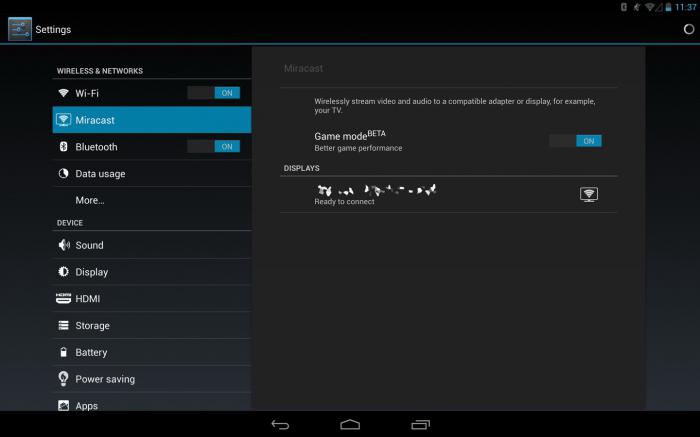
Kao što vidite, ovaj način povezivanja "Tableta s televizorom" ne zahtijeva posebna znanja i, općenito, vrlo je elementaran u implementaciji.
Metod broj 2: Miracast tehnologija
Ovaj standard vam omogućava prikazivanje multimedijskog sadržaja na TV ekranu sa tablet uređaja bez potrebe za usmjerivačem. Drugim riječima, prijenos podataka vrši se putem ispravnih (na uparenim uređajima) Wi-Fi modula, koji se moraju aktivirati u trenutku povezivanja. Naravno, ova tehnologija je prerogativ novih televizora. Međutim, posljednji uvjet je relevantan i za tablete. 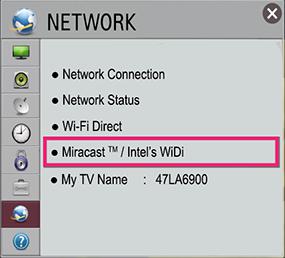
- Idite na mrežne postavke vašeg Smart TV prijemnika.
- Odaberite - Miracast.
- Zatim prebacite klizač na Uključeno. Prvi dio rješenja: "Kako povezati tablet s televizorom?" može se smatrati potpunom.
- Sada idite na postavke tablet uređaja - "Bežična veza i mreže".
- Idite na odjeljak "Zaslon" i aktivirajte stavku u kojoj je poznato ime Miracast.
- Sljedeći prozor trebao bi prikazati aktivirani TV uređaj - okrenite dugme u položaj "Uključeno".
- Nakon što televizor zatraži potvrdu za povezivanje Android uređaja, kliknite "Da".
- Nakon nekoliko sekundi, nakon kratkog postupka povezivanja i inicijalizacije, možete započeti direktno gledanje multimedijskog sadržaja.
Pogovor
Možda je korisnik tražio odgovor na konkretno pitanje koje ga zanima: "Kako povezati tablet s televizorom putem USB-a?" Nažalost, ova vrsta specifičnog rješenja danas se može primijeniti samo kada korisnik spoji vanjsku video karticu. Standardni USB konektor ne može pružiti visokokvalitetni streaming multimedije. Međutim, tehnologije ne stoje mirno ... Možda će za nekoliko mjeseci ili godina „nerealna“ opcija povezivanja postati samorazumljiva. Međutim, ovo je stvar budućnosti, pa ćemo se zato zadovoljiti poznatim rješenjima. Stabilne i realne slike na povezanom TV ekranu!
Je li bolji veliki ili mali ekran? Za dom, naravno, veliki ima mnogo prednosti! Ugodnije je gledati filmove ili video zapise na njima, a vlastite video zapise i fotografije prikazivati \u200b\u200bporodici i prijateljima i, naravno, igrati se igara. U isto vrijeme, tablet se pretvara u neku vrstu dodirne ploče, kojom je zgodno upravljati.
Stoga, ako imate tablet i moderan televizor, prije ili kasnije razmislit ćete kako ih povezati i dobiti dodatne pogodnosti.
Žičana veza
Većina očigledan način veze - koristite kabel (na ovaj način povezujemo multimedijalne uređaje, DVD i Blu-ray uređaje, tvrde diskove). Moderni tableti i televizori omogućavaju nekoliko mogućnosti ožičenja.

Razmotrimo najočitije:
USB
Ako vaš tablet podržava način masovne pohrane, možete ga jednostavno priključiti u USB priključak na televizoru pomoću kabla. U ovom slučaju, televizor će ga otvoriti na isti način kao i obični blic ili hDD... Pomoću daljinskog upravljača za TV možete prelistavati mape, otvarati datoteke, premotavati video zapise unazad.
Nažalost, to nije moguće na uređajima sa i iznad. Veza kao tamošnja memorija zamjenjuje se MTP vezom. Kao rezultat, povezivanjem takvog tableta ili pametnog telefona s televizorom putem USB-a odjednom ustanovite da uređaj nije prepoznat. Ili televizor vidi strukturu mape, ali ne prepoznaje datoteke u njima. To je tim dosadnije što, na primjer, sa Windows Phone nema takvog problema.
To je slučaj čak i u „ekosistemu“ jednog proizvođača. Isprobali smo sličnu vezu sa LG G Pad 8.3 (Android 4.4) i LG TV-om; televizor uopće nije mogao identificirati tablet. Da provjerimo, na televizor smo povezali pametni telefon LG G2 (Android 5.0.2): uređaj je prepoznat. Televizor je mogao pročitati strukturu mapa, ali svi su bili prikazani prazni. Stoga, ako koristite moderni model tableta, prijeđite na sljedeći korak.
MHL / HDMI / SLIMPORT
 Postoji nekoliko žičanih opcija za povezivanje tableta sa televizorom. Princip rada je isti: port Android uređaja pretvara se u standardni video izlaz i spaja se s HDMI ulazom televizora. Ova metoda nema alternativu ako vaš televizor ima HDMI ulaz, ali nije opremljen USB priključkom (to se može naći na modelima posljednje decenije).
Postoji nekoliko žičanih opcija za povezivanje tableta sa televizorom. Princip rada je isti: port Android uređaja pretvara se u standardni video izlaz i spaja se s HDMI ulazom televizora. Ova metoda nema alternativu ako vaš televizor ima HDMI ulaz, ali nije opremljen USB priključkom (to se može naći na modelima posljednje decenije).
Danas postoji nekoliko implementacija ovog pristupa:
-
Micro HDMI ili Mini HDMI. Tablete su rijetko opremljene ovim izlazom (primjeri - Acer Iconia Tab A500 ili Enot J141). U stvari, veza se ne razlikuje od povezivanja medija uređaja ili DVD-a. Spojite kabl na port i ulaz za tablet
TV; sve. Sada se sve što se događa na ekranu tableta prikazuje na TV ekranu. Možete slobodno upravljati tabletom, pokretati videozapise na njemu, prikazivati \u200b\u200bfotografije, igrati igre i sve što radite automatski će se emitirati na TV ekranu. - MHL. Njegova glavna razlika je u tome što se umjesto odvojenog HDMI priključka za izlaz video zapisa koristi standardni konektor. Micro USB... Za povezivanje vam je potreban poseban adapter ili kabel. Inače je u potpunosti kompatibilan sa HDMI.
- SlimPort. U upotrebi je potpuno sličan MHL-u: pomoću kabla ili adaptera svoj Android uređaj povežete na HDMI priključak televizora (DisplayPort je takođe podržan, ali to je rijetko za televizore).
 Svaki od ovih standarda omogućava prikazivanje visokokvalitetnog video zapisa (do 4K) i višekanalnog zvuka na TV ekranima. Sve što trebate znati da biste se povezali je određeni standard za video izlaz vašeg uređaja. Jedina neugodnost je što morate nabaviti odgovarajući adapter ili kabel (SlimPort ili MHL).
Svaki od ovih standarda omogućava prikazivanje visokokvalitetnog video zapisa (do 4K) i višekanalnog zvuka na TV ekranima. Sve što trebate znati da biste se povezali je određeni standard za video izlaz vašeg uređaja. Jedina neugodnost je što morate nabaviti odgovarajući adapter ili kabel (SlimPort ili MHL).
Bežična veza
DLNA
U današnje vrijeme izgledaju mnogo privlačnije bežične veze... Ako su tablet i TV povezani na istu lokalnu mrežu, primamljivo je koristiti DLNA tehnologiju za njihovo uparivanje. Moderni televizori obično ne trebaju dodatne uređaje i imaju ugrađenu DLNA funkciju. Za starije modele koji nisu namijenjeni umreženom okruženju, media player, igraća konzola ili Android stick () mogu postati DLNA centar.

Najlakši način je instalirati DLNA server na pametni telefon (ako već nije instaliran po defaultu). Podrška za DLNA već je ugrađena u moderne Android uređaje.
Da biste je omogućili, trebate:
- Otvorite Postavke
- Na kartici "Mreže" pronađite stavku "Dijeljenje i povezivanje"
- U ovom odjeljku pronađite i otvorite stavku "Media Server"
- Označite okvir "Način pristupa sadržaju"
- Definirajte vrstu sadržaja za otvoreni pristup (dostupni su fotografija, video i muzika)
Nakon toga, tablet će djelovati kao DLNA server, a medijske datoteke smještene na njemu bit će dostupne televizoru. Ako UPnP način rada još nije omogućen na vašem usmjerivaču, tada mora biti omogućen (za upute potražite konkretno model vašeg usmjerivača). Kada vaš televizor prepozna DLNA server koji ste aktivirali na tabletu, morat ćete dozvoliti vezu s njim.
Nakon toga, tablet će se pojaviti na listi ulaza kao uređaj za pohranu. S televizora ćete imati direktan pristup fotografijama, video zapisima i audio datotekama na njemu (ako ste im otvorili pristup).
 Međutim, nije potrebno koristiti lokalnu mrežu. Danas su tableti sve više opremljeni tehnologijom Miracast, koja vam omogućava da se direktno povežete sa televizorom putem Wi-Fi mreže bez upotrebe nezavisnih uređaja.
Međutim, nije potrebno koristiti lokalnu mrežu. Danas su tableti sve više opremljeni tehnologijom Miracast, koja vam omogućava da se direktno povežete sa televizorom putem Wi-Fi mreže bez upotrebe nezavisnih uređaja.
Omogućavanjem Miracast-a na televizoru i tabletu, možete prikazati sliku sa ekrana tableta na televizoru. Na primjer, za igranje igara ili rad s Internetom trebat će vam upravo ovaj način rada.
Kada se bežično poveže, tablet će trošiti energiju za komunikaciju i streaming video zapisa i neće se puniti iz kabla (kao kod žične veze). Stoga, koji god način bežične veze odaberete, pripazite na punjenje i, ako je moguće, stavite tablet na punjenje.

